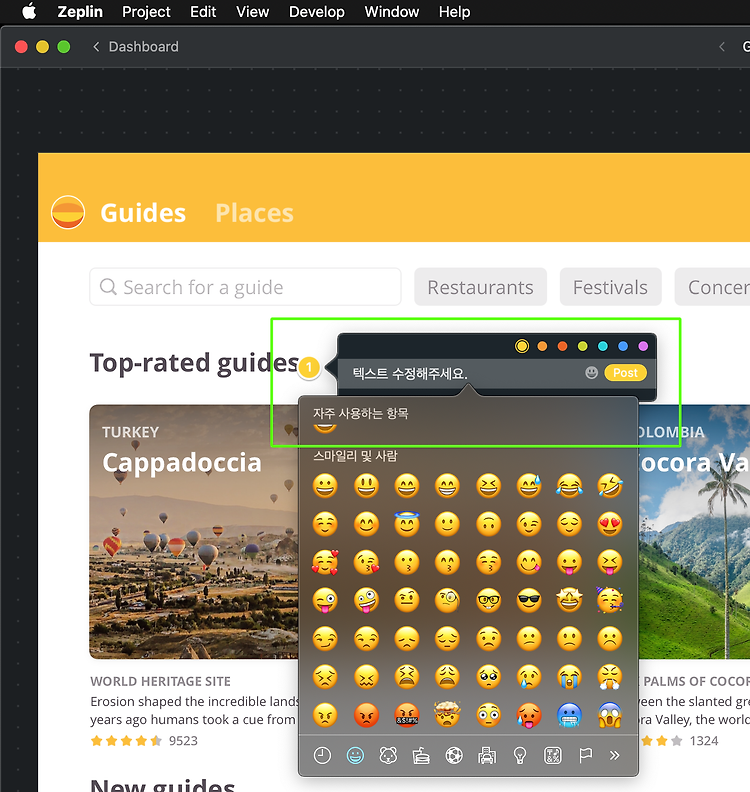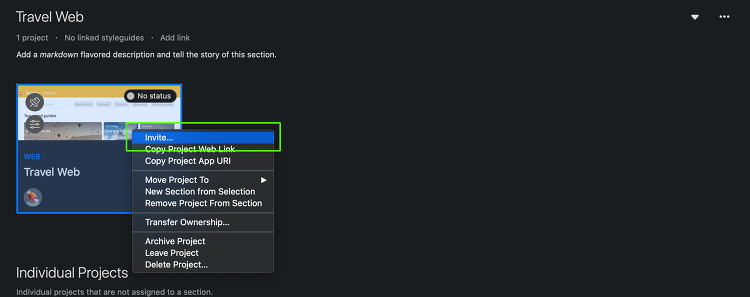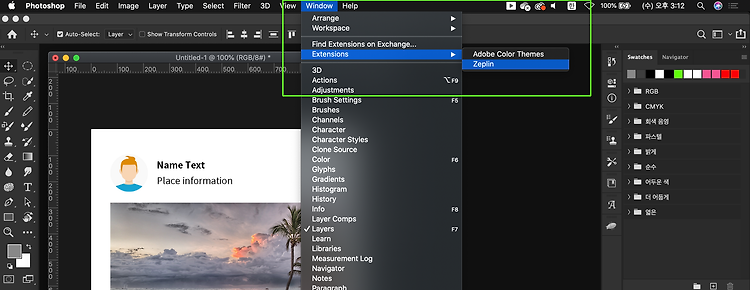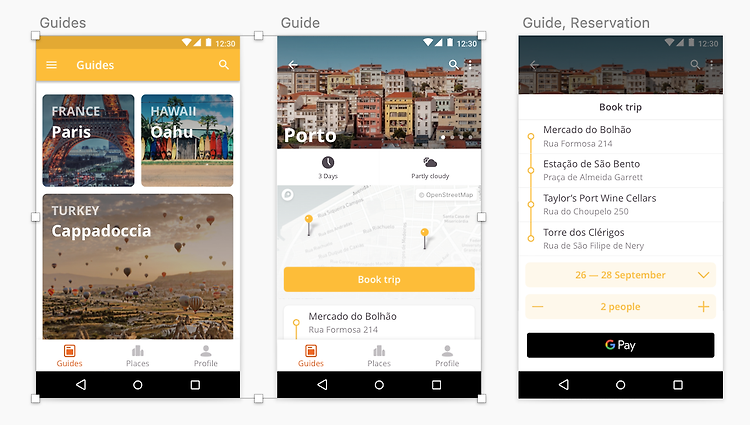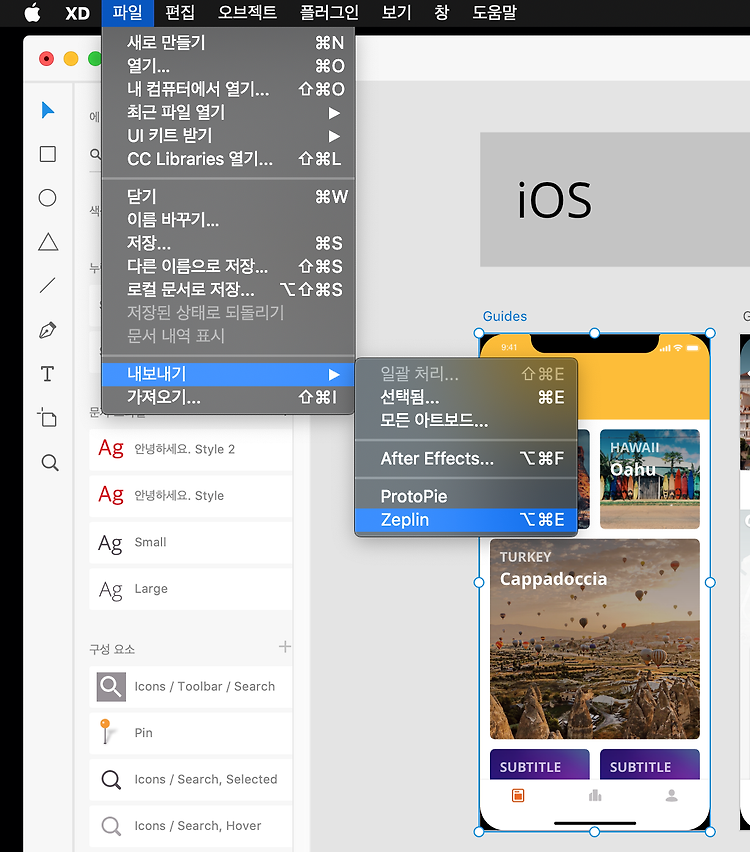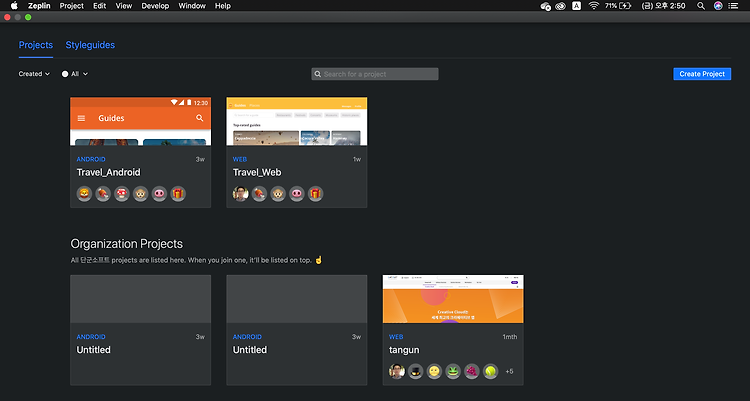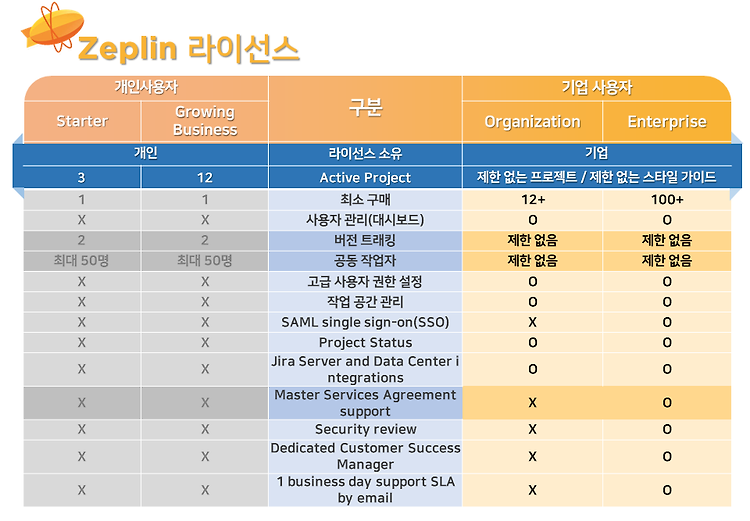안녕하세요. 블로그 관리자입니다. 제플린(Zeplin) 디자인에 메모를 추가하고 색상 별로 메모를 그룹화하여 팀원과 커뮤니케이션을 진행할 수 있습니다. 메모 추가하기 화면에 아무 곳에 macOS 사용자는 [Cmd] + [클릭], Windows OS 사용자는 [Ctrl] + [클릭]을 눌러 메모를 추가할 수 있습니다. 또한 메모에 🤔재밌는 이모티콘을 추가하여 유연하게 의견을 주고 받을 수 있습니다. @멘션 기능 사용하기 메모 창에서 "@"로 다른 팀원을 멘션 할 수도 있고 해당 팀원은 알림을 받게 됩니다. "@"멘션으로 지정된 사용자는 아래 이미지와 같이 바로 메일로 알림을 받게됩니다. 모든 메모 확인하기 요청사항, 해결 된 메모 등 언급된 모든 메모는 오른쪽 노트 패널에서 확인할 수 있습니다. 색상별로 ..